L’une des choses intéressantes à propos de Shopify est la manière dont il s’intègre à Facebook. Vous pouvez en réalité créer une boutique Facebook à partir de votre page Facebook business page et directement l’associer à votre boutique Shopify. Ainsi, vous pouvez automatiquement ajouter tous vos produits ou collections à la boutique Facebook où les gens peuvent réellement effectuer des achats. Découvrez dans cet article comment vous pouvez synchroniser votre boutique Shopify avec Facebook.
Les Étapes pour synchroniser Shopify Facebook
Synchroniser sa boutique Facebook avec Shopify peut être intéressant. Voici les étapes de synchronisation de Shopify Facebook.
Accéder à Shopify
Rendez-vous sur la page de votre boutique Shopify, puis sur le tableau de bord de la page d’accueil. Si vous n’avez pas encore ajouté d’autres canaux de ventes, vous verrez que le seul canal de vente que vous avez est la boutique en ligne. Ainsi, vous avez la possibilité d’en ajouter d’autres. Vous allez donc ajouter votre boutique Facebook en appuyant juste sur l’icône « + » qui se trouve devant « SALES CHANNELS (Canaux de vente)». Une fois que c’est fait, cela fera apparaître tous les différents canaux de vente disponibles. Vous allez donc faire défiler la page jusqu’à Facebook et cliquer sur « Ajouter ».
Se connecter à son compte Facebook
Après la première étape, vous accèderez à une nouvelle page. Et là, vous serez d’abord invité à vous connecter à votre compte Facebook. Vous devez donc vous connecter à votre compte personnel et choisir votre page à partir de là. Cliquez donc sur « Connect account » et vous serez connecté à Facebook sur votre page personnelle. Si vous n’êtes pas connecté, il vous demandera de vous connecter à Facebook. Vous allez donc sélectionner votre page Facebook dans la liste qui se présente à vous, puis choisir ce pour quoi vous avez créé la page. Ensuite, cliquez sur « Connect page ».
Vous devez ensuite accepter les conditions générales. Cela passe également en revue toutes les choses que vous devez savoir en ce qui concerne la mise en place de cette boutique sur Facebook et la publicité qui y est faite. Vous allez donc accepter les conditions en cliquant sur « Accept terms ». Dès que vous acceptez les conditions, une nouvelle page apparaît. Tout en haut, vous remarquerez alors une notification vous informant que Facebook est en train de vérifier votre boutique et que ce processus peut prendre 48 heures pour tout afficher sur Facebook. Vous devez donc être patient et savoir que les choses ne s’afficheront pas automatiquement, car il y a un processus d’approbation.
Ajouter les produits
Après l’étape précédente, tout ce que vous aurez envie de faire d’abord, c’est d’activer vos produits. En réalité, vous verrez sur la page sur laquelle vous êtes que votre boutique n’est pas encore activée. Vous irez maintenant dans le panneau d’administration Shopify où il est marqué « Products » et cliquez sur cela afin de choisir les produits que vous voulez voir apparaître sur Facebook. Une fois effectué, vous verrez donc tous vos différents produits qui sont disponibles s’afficher. Ensuite, vous n’aurez juste qu’à sélectionner tous les produits et cliquer sur la flèche qui indique « Make products available (rendre les produits disponibles) ».
À ce niveau, assurez-vous de sélectionner ou de cocher à la fois Facebook et Boutique en ligne avant d’appuyer sur rendre les produits disponibles. En fait, auparavant, ils n’étaient disponibles qu’en ligne, mais maintenant vous sélectionnez afin qu’ils soient aussi disponibles sur Facebook. Vous ferez la même chose pour vos collections si vous en avez.
Revenir sur Facebook dans le panneau d’administration
Maintenant, vous irez à nouveau dans le panneau d’administration de Shopify, au niveau des canaux de ventes. En dessous de Boutique en ligne, vous verrez apparaître Facebook, vous allez donc cliquer sur cela. Une fois que vous l’avez fait, vous verrez toujours dans le panneau d’administration de Shopify, en dessous de Facebook, apparaître l’onglet « Shop ». Ainsi, vous pourrez voir que les différentes collections que vous aviez configurées sont maintenant affichées. Vous avez même la possibilité de voir comment cela s’affiche sur ordinateur de même que sur un téléphone. De plus, vous pouvez même aller dans « Collection order » pour réorganiser l’ordre dans lequel les différents éléments sont affichés. Cela se fait automatiquement, vous allez donc éditer les changements.
Ensuite, allez dans « Publishing (édition) ». Là, vous verrez tous les différents produits que vous avez sur votre boutique Facebook et s’il y a des erreurs, vous les verrez. Ainsi, s’il y a un élément ne fonctionnant pas avec les termes de Facebook, vous le verrez apparaître à ce niveau. Il peut peut-être s’agit d’une certaine variante comme la couleur ou la taille qui n’est pas conforme. Pour le moment, il se peut que vous ayez toujours en attente la révision de vos différents produits. Une fois que ce sera fait, ils seront affichés comme étant approuvés. Vous pourrez dès lors retourner à « Account » et voir tous les paramètres du compte Facebook.
Accéder à son compte Facebook
Après avoir accédé aux paramètres du compte Facebook, vous verrez que votre boutique est activée et que vos produits et collections sont publiés. Si vous avez toujours des produits qui sont en cours d’analyse dans la partie « Publishing », ils n’apparaîtront donc pas pour le moment sur Facebook. Par ailleurs, vous aurez une option de paiement sur Facebook. Vous pouvez décider si vos clients passeront à la caisse sur Shopify ou sur Facebook ? Acceptez le paiement sur Facebook depuis le backend Shopify. Ensuite, procédez à l’importation des informations de vos produits dans votre compte Shopify.
Maintenant, vous pouvez aller sur votre page Facebook pour voir si votre boutique apparaît déjà. Si elle l’est déjà, vous verrez dans la barre des menus se trouvant à gauche qu’il y a « Shop ». Lorsque vous cliquez sur cela, vous pouvez voir que tous vos produits et collections sont déjà importés.
Effectuer un ciblage intelligent avec Shopify Facebook pixel
Vous avez la possibilité d’intégrer un pixel Facebook à votre boutique Shopify pour mieux effectuer vos campagnes publicitaires dans le but de trouver de nouveaux clients. Une fois que vous avez vérifié la conformité entre votre boutique et les conditions de Facebook, vous pouvez dès lors insérer le pixel Facebook sur Shopify. Voici les étapes pour l’installer.
Se rendre sur son Business Manager Facebook
Il faudra déjà le configurer au préalable. Une fois que vous y avez accès, vous regardez dans le coin gauche en haut, vous trouverez un genre de menu. Cliquez sur cela, puis cliquez sur « Pixels ». Dès que c’est fait, vous aurez accès à une page, ce qui vous permettra de créer votre Facebook pixel.
Sélectionner le compte publicitaire
L’étape suivante consiste à sélectionner le compte publicitaire. En fait, avant de pouvoir créer un pixel Facebook, vous devez disposer d’un compte publicitaire Facebook. Si vous avez déjà plusieurs comptes publicitaires, il faudra alors veiller à choisir le bon. Après cela, vous allez cliquer sur le bon « Créer un pixel ». Si ledit bouton ne fonctionne pas, vous trouverez dans le coin droit en haut « Ajouter une source de données » et vous cliquez sur cela. Ensuite, vous sélectionnez « Pixel Facebook ».
En plus de cela, vous mettez le nom du pixel et remplissez le champ où il est écrit Website URL (vous pouvez mettre celui de votre site web). Le second champ à remplir n’est toutefois pas obligatoire. Une fois que vous avez entré le nom, vous cliquez sur créer.
Configurer le pixel
L’étape précédente a permis au pixel de se créer. Vous recevrez alors des instructions pour l’installer. Si vous ne souhaitez pas faire une installation basique, vous pouvez aller plus loin en installant des évènements personnalisés. Donc, suivez les instructions de la configuration si vous souhaitez aller plus loin.
Installer le pixel Facebook sur sa boutique Shopify
Copiez l’identifiant du pixel Facebook qui a été créé et rendez-vous dans votre boutique Shopify. Une fois dans la boutique, rendez-vous dans « Online Store (Boutique en ligne) » puis accéder à « Preferences (Préférences) ». Dans la section Facebook Pixel, saisissez l’identifiant du pixel Facebook que vous avez précédemment copié dans le champ de Facebook Pixel ID.
Après avoir ajouté le pixel à votre boutique en ligne, vous devez vous assurer qu’il fonctionne en vous rendant sur votre boutique. Pour vous assurer que le pixel Facebook fonctionne correctement après son installation, vous devez installer l’extension Facebook Pixel Helper dans votre navigateur Google Chrome. Une fois que c’est installé, vous verrez apparaître une icône.
Tester le bon fonctionnement du pixel Facebook
Rendez-vous sur votre site, puis cliquez sur l’extension Facebook Pixel Helper. Vous verrez ainsi les événements que vous avez configurés. Il est important de noter que si vous utilisez un bloqueur de publicité, aucun pixel ne sera trouvé sur le lien de votre site. Veuillez le désactiver d’abord si c’est le cas, autrement cela ne détectera pas le pixel. Une fois que c’est désactivé, réactualisez votre page.
Dropshipping Shopify Facebook Ads pour vendre avec succès ses produits en ligne
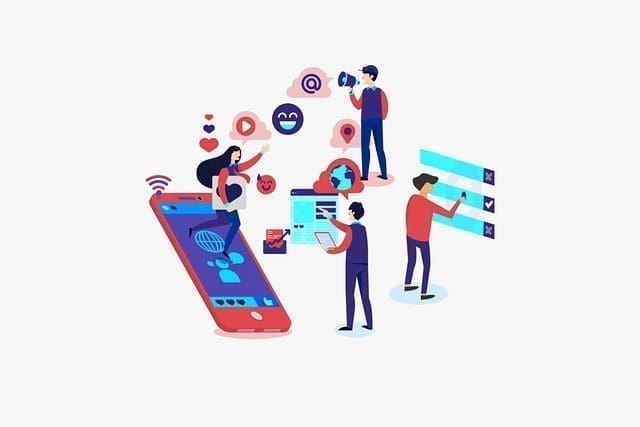
Facebook est la plateforme parfaite pour présenter vos produits à vendre aux milliards d’utilisateurs actifs qui sont déjà sur Facebook. Sans fournir plus d’efforts, ils visualisent, aiment et finalement cliquent sur le lien de votre site pour passer à l’achat. Mettez en place une publicité Facebook dans votre activité de dropshipping. Vous n’êtes pas sans savoir qu’en matière de marketing en ligne, se classer par référencement est quelque chose qui prend du temps. Les Facebook Ads peuvent vous aider à augmenter vos ventes. Ce sont des publicités Facebook qui vous permettent de toucher une large audience en faisant une campagne publicitaire.
Il convient de noter qu’avant d’avoir la possibilité de créer des campagnes publicitaires Facebook sur votre boutique Shopify, vous devez procéder à la configuration de vos paramètres de marketing Facebook dans le canal de vente Facebook se trouvant sur Shopify. Comment créer des Facebook Ads pour rendre prospère son activité de dropshipping ? Voici les étapes essentielles :
- Définir sa cible
- Faire sa publicité Facebook ads
- Mettre des visuels dans les annonces Facebook ads
- Choisir le modèle de facturation
- Optimiser le score de pertinence
- Proposer de la valeur avec Facebook ads
- Choisir son emplacement publicitaire
- Utiliser des audiences personnalisées
- Choisir le type de publicité Facebook ads
- Mesurer la performance de campagne des Facebook ads
- Faire des tests A/B
- Aller droit au but
- Soigner ses landing pages
Simplifier les paiements en ligne grâce au Shopify Facebook buy button
Une fois que vous avez synchronisé votre boutique Facebook avec Shopify, vous pouvez commencer à publier des produits avec les boutons d’achat. Shopify dispose d’outils pour vous aider à gérer toutes les ventes et les commandes qui proviennent de Facebook. Désormais, grâce au Shopify Facebook buy button, vous pouvez gérer toutes vos ventes Facebook directement sur le tableau de bord de votre compte Shopify. Le buy button de Facebook vous permet d’attirer les clients qui sont prêts à acheter. Cela leur facilite ainsi la tâche pour acheter chez vous. C’est une excellente manière d’étendre les fonctionnalités de votre boutique, de sorte qu’il soit encore plus facile pour les gens d’acheter un produit qu’ils aiment très rapidement sans avoir à essayer de naviguer jusqu’à votre magasin et d’y trouver le produit.
En résumé
Disposer d’une boutique en ligne sur Shopify est déjà un grand avantage pour votre commerce en ligne. Pour vous connecter avec un public plus large et pour mieux vendre vos produits, comptez sur la puissance de Facebook pour augmenter vos revenus. Cela est possible grâce à la synchronisation de votre boutique Facebook à Shopify. En synchronisant votre boutique Shopify avec votre business page Facebook, vous bénéficiez de nouvelles opportunités et plus de chance de vendre vos produits.
De plus, en configurant le Shopify Facebook buy button, vos clients pourront ainsi acheter vos produits en étant redirigé sur votre boutique en ligne Shopify. L’autre possibilité, c’est qu’ils pourront payer directement sur la plateforme sans quitter Facebook. Par ailleurs, synchroniser Shopify et Facebook n’est pas du tout compliqué. En suivant les étapes nécessaires, vous pouvez synchroniser tous vos produits afin que ceux-ci soient présents sur Shopify et sur Facebook. Ce dernier est un puissant canal. Utilisez-le à votre avantage.


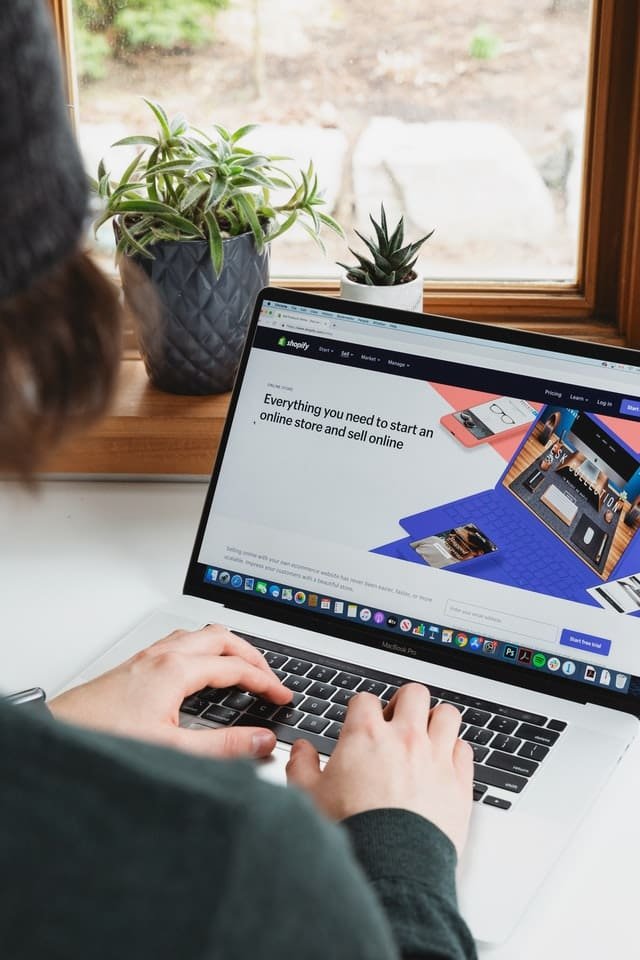
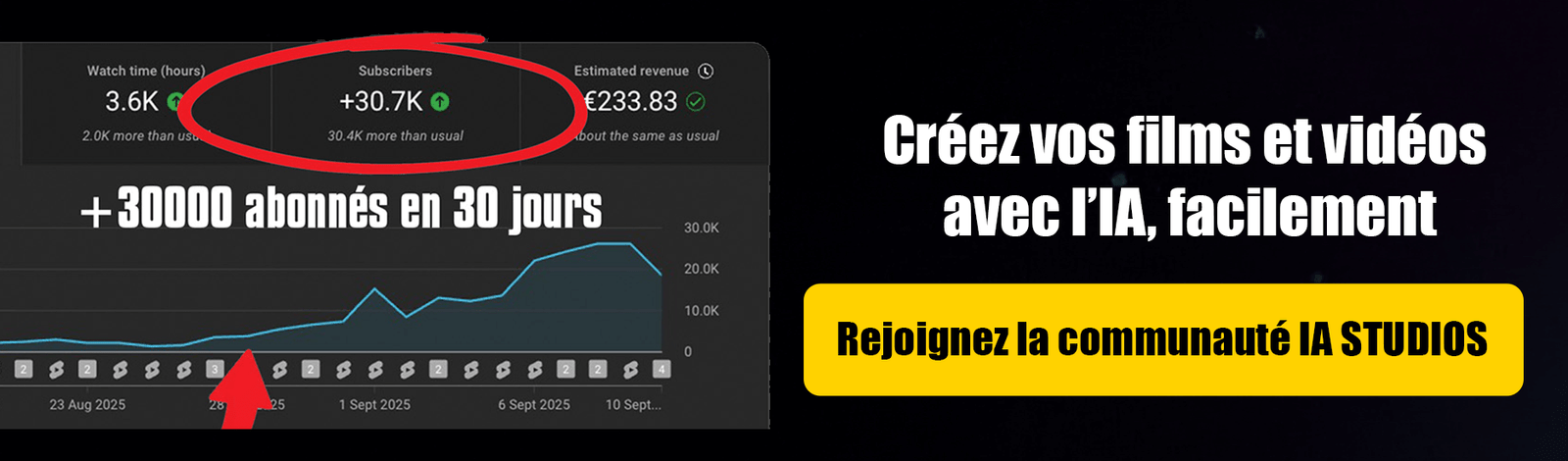


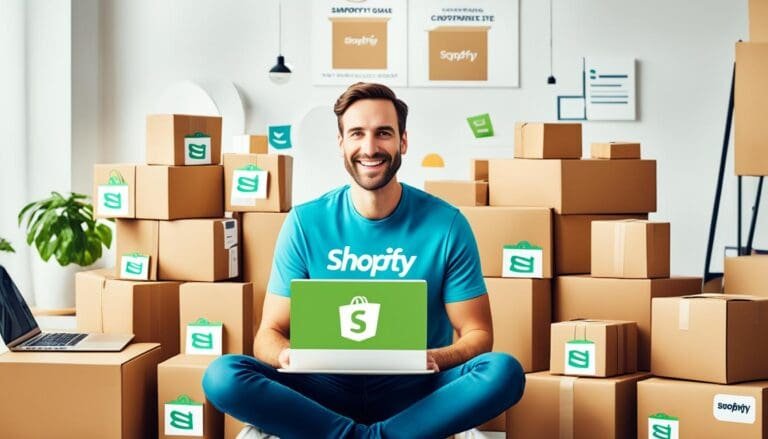
Shopify Facebook : Comment synchroniser sa boutique ?